Forandre utseendet
Bruk filtrer
Dato
Arrangement
Abonner
Søk
Navigering
Mobil

Du kan forandre utseende på siden ved å trykke på Liste, Måned eller Dag. Når du åpner websiden så er den i Liste og starter visningen av arrangementer fra første arrangement etter dagens dato.
Liste gir deg alle arrangementene fra dagens dato, men er begrenset til 15 arrangementer per side. For å avansere til neste side kan du bruke enten < > som er lokalisert øverst til venstre av listen. > Blar fremover til neste side og < blar bakover til siden du akkurat var på.
Måned gir deg alle arrangementene i kalender format. Hver dag er begrenset til visning av 6 arrangementer. Klikk på Måned og den åpner på innehverende måned.
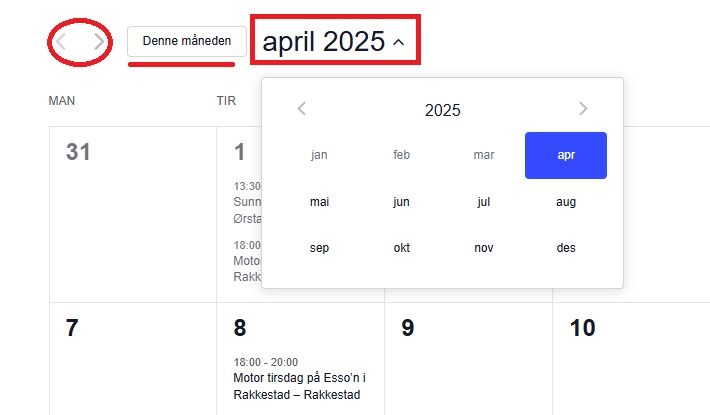
I dette eksemplet er april 2025 innehverende måned. Trykker du på «april 2025» så får du en liste av alle månedene og du kan klikke på den du er interessert i. Eller du kan bruke < > som er lokalisert til venstre for «Denne måneden» < > lar deg bla fremover eller tilbake mellom månedene. Holder du musa over ett arrangement så får du opp en info boks:
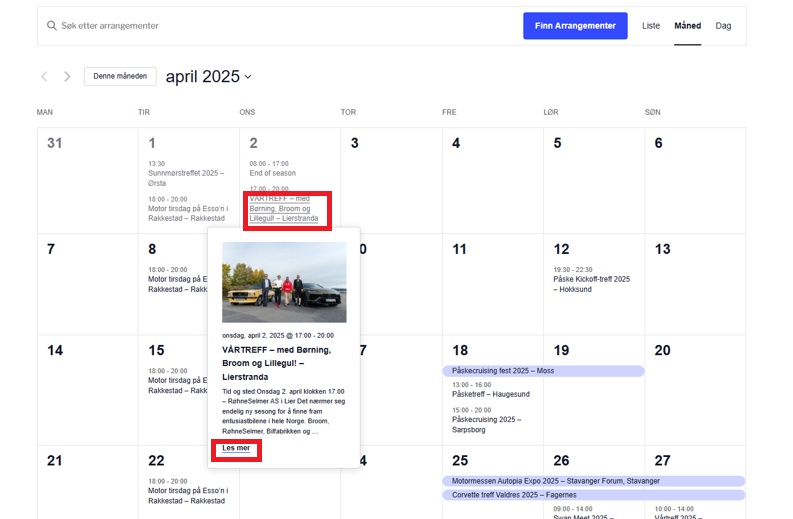
Og fra der kan du trykke «Les mer» og du får da opp arrangementet
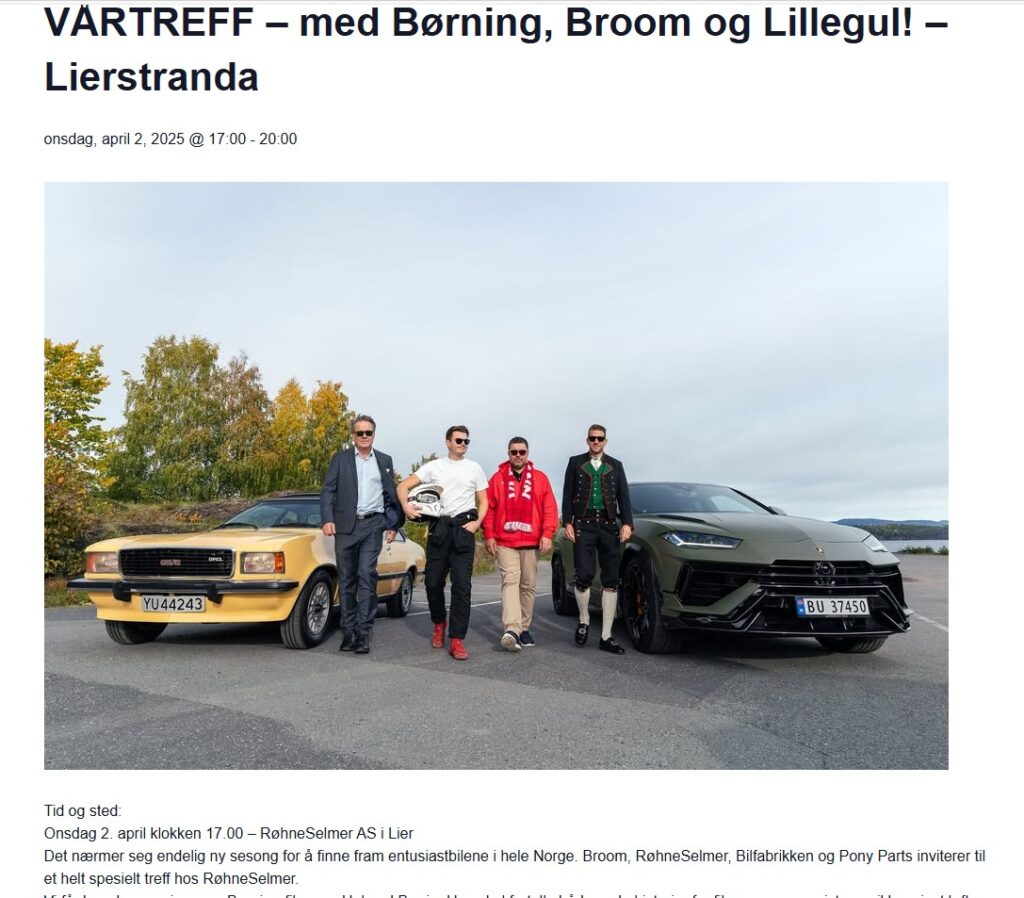
Dag: Her velger du en spesiell dag f.eks. 4. juli og du får da en liste over den dagens arrangementer:
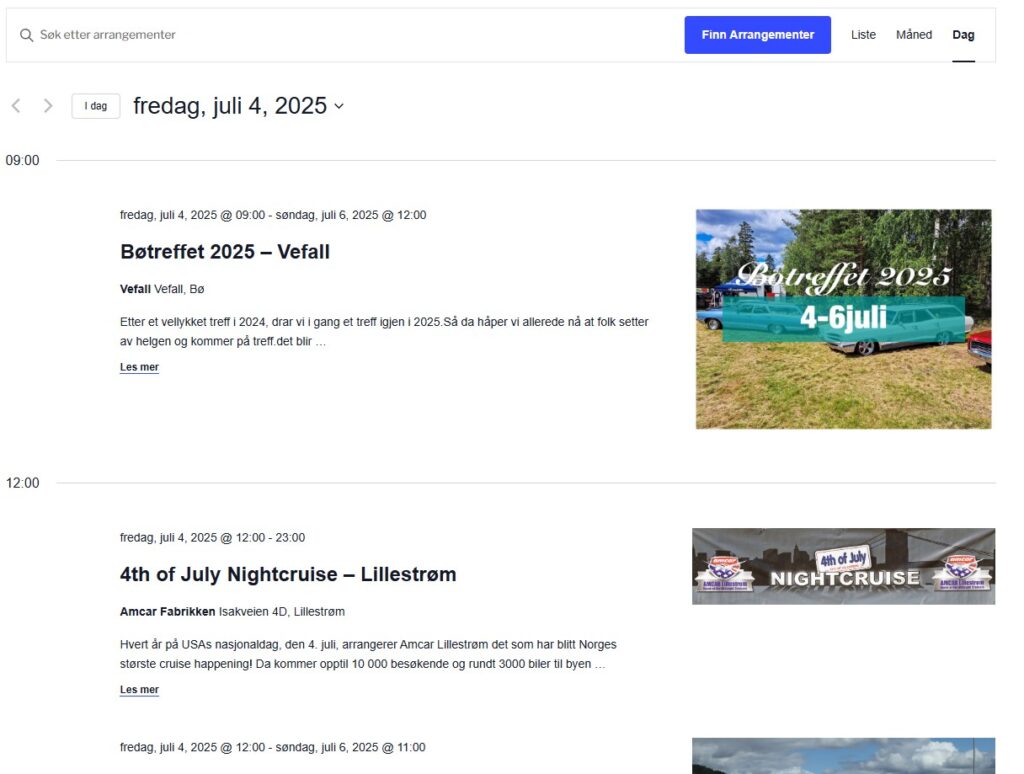
For å gjøre det litt enklere så har vi også satt opp flere filtrer med forhåndsvisning.
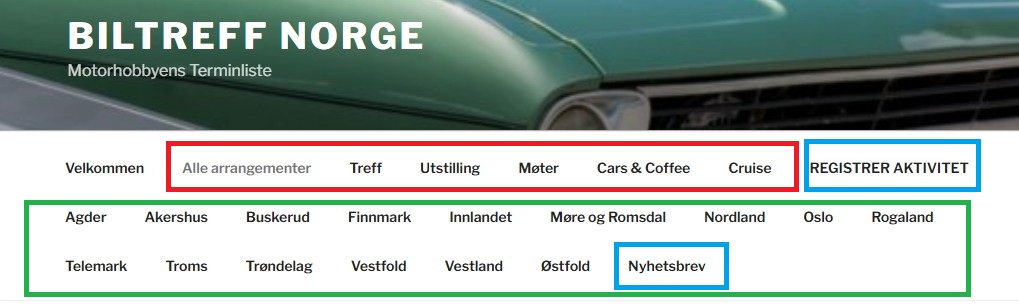
I Rød farge er alle Arrangementene filtrert i de forskjellige typer. Blå lar deg enten registrere et nytt arrangement eller for å motta oppdateringer via e-post. Grønn er alle arrangementene filtrert på fylkene hvor de er arrangert. Bare trykk på det filteret du ønsker å se. Filterene virker både på Liste og på Måned.
Dato kan også forandre visningen. Du velger dato ved enten å trykke på knappen «I dag», da er datoen for kalenderen satt til i dag. Ved siden av «I dag» knappen har du en dato som viser «Nå – en dato i fremtiden» Dette er da i Liste-visning. Da viser side 1 av listen arrangementer fra dagens dat til datoen 15 arrangementer frem i tid. Du kan forandre dette utvalget med å trykke på knappen «Nå – en dato i fremtiden», Hvis vi igjen bruker 4. juli, så vil det se sånn ut:
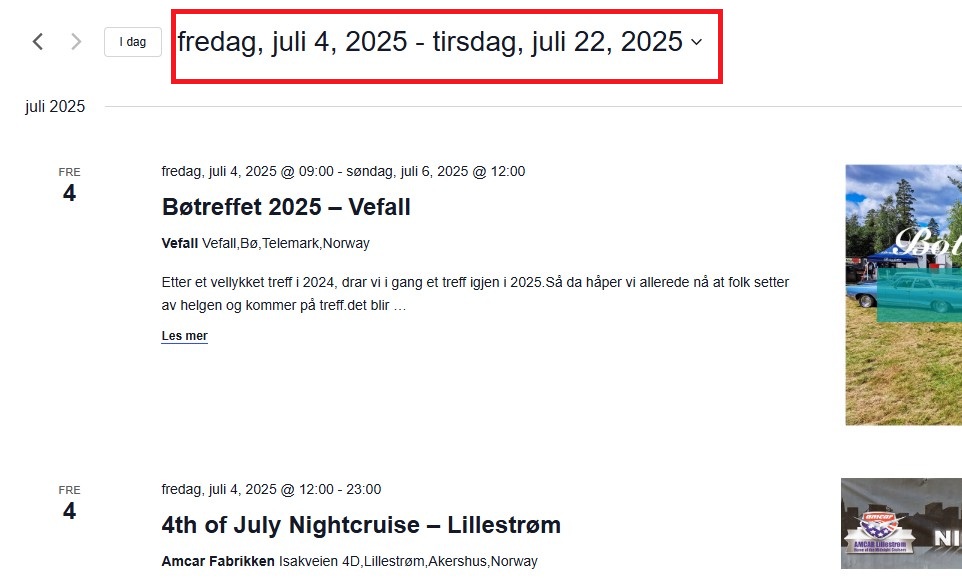
Hvis vi ønsker å bruke Måneds-visning, så forandrer knappen seg til:

Hvis da trykker på «juli 2025» så kan du igjen bla mellom de forskjellige månedene.
Ved å åpne arrangementet så får du tilgang til mer informasjom om tilstelningen. fra Liste-visning med å trykke enten på Overskriften eller bildet. Du får da det følgende:
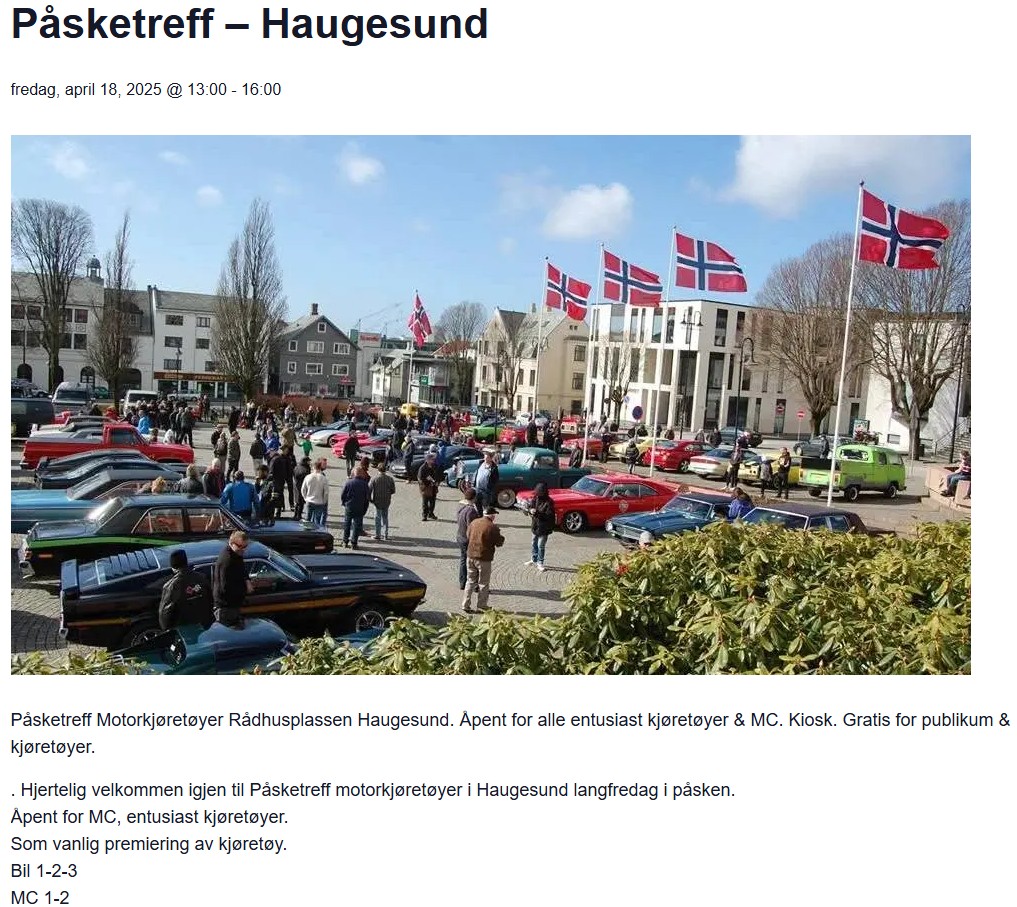
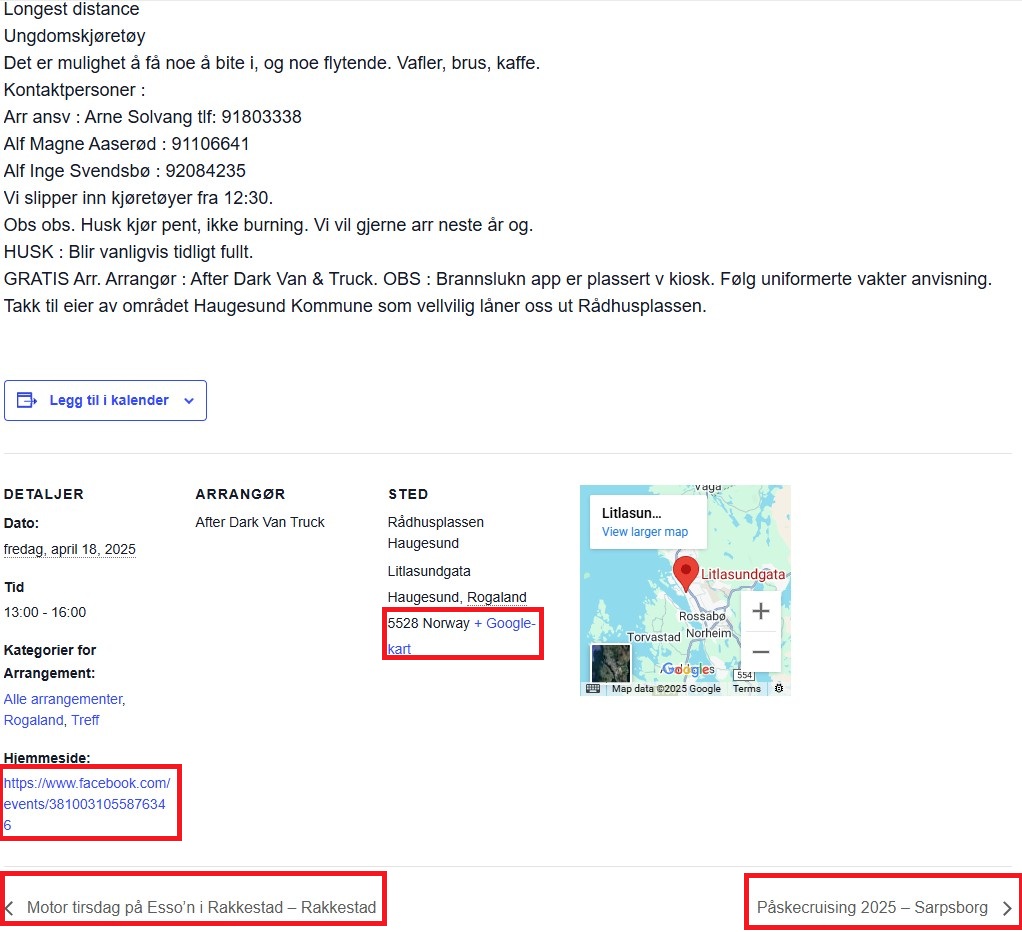
Du kan også abonnere på arrangementet eller på hele kalenderen. Først så ser vi på hvordan abonnere på ett arrangement. Etter du åpner ett arrangement, så kan dy trykke på knappen «Legg til i kalender»
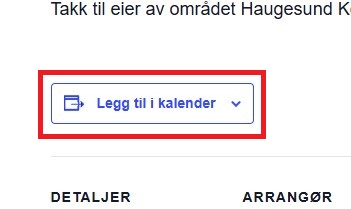
Hvis du gjør det så vil du bli bedt om å velge hvilken kalender du bruker, i vårt tilfelle velger en Outlook 365:

«Avtalen» vil da se sånn ut:
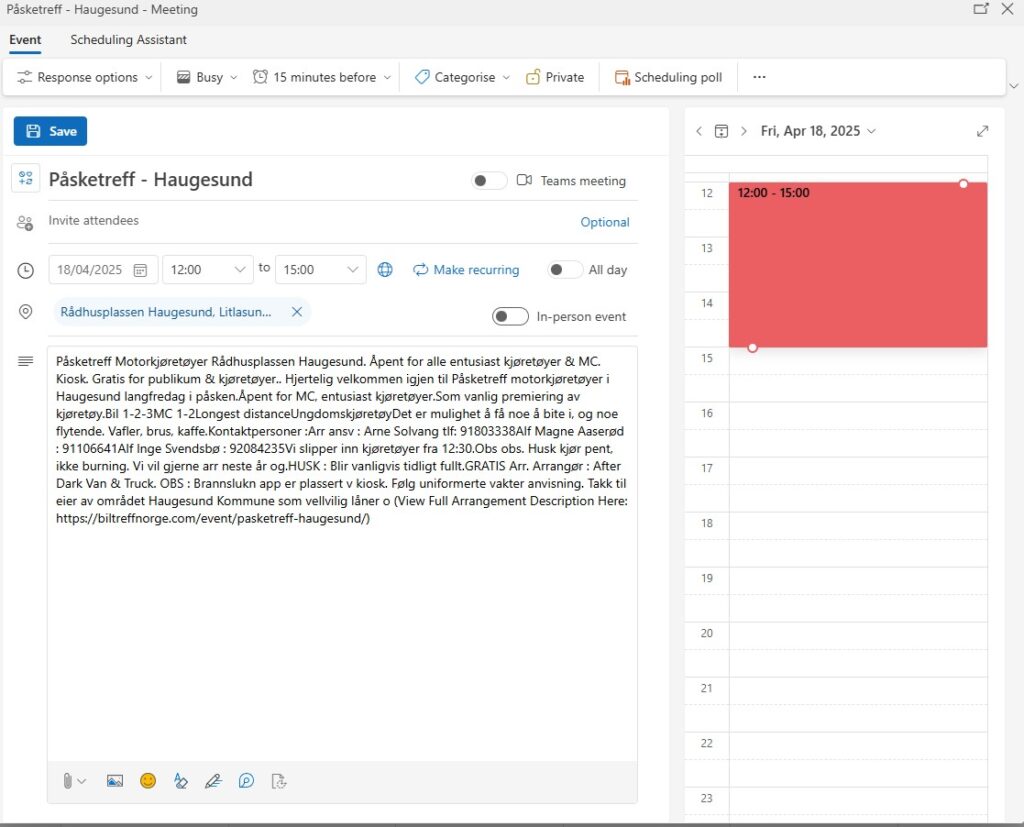
Og i kalenderen ser det sånn ut:
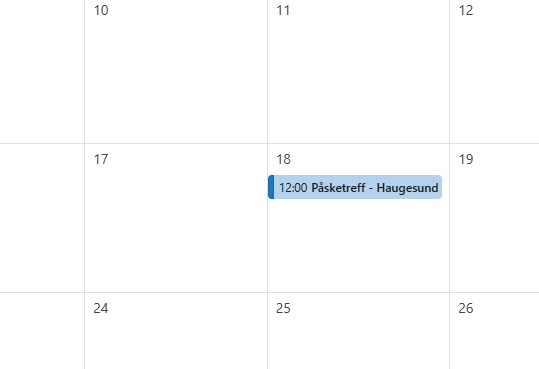
Hvis du istedet velger å «abonnere» på hele kalenderen – trykk på «Abonner på kalenderen» knappen, velg Outlook 365 for Windows PC, eller iCalender for Appla PC. Her velger vi Outlook 365:
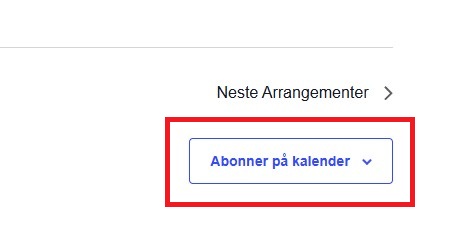
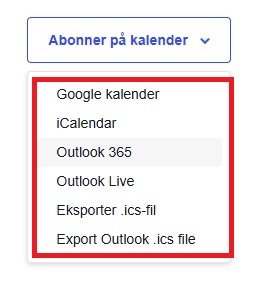
Så vil kalenderen din se sånn ut etter den har lagt seg til din Outlook 365:

Som du ser så er det flere arrangementer for 1. mai enn det kalenderen kan vise for den dagen. Da kan du trykke på «+4» og de legger seg sånn:
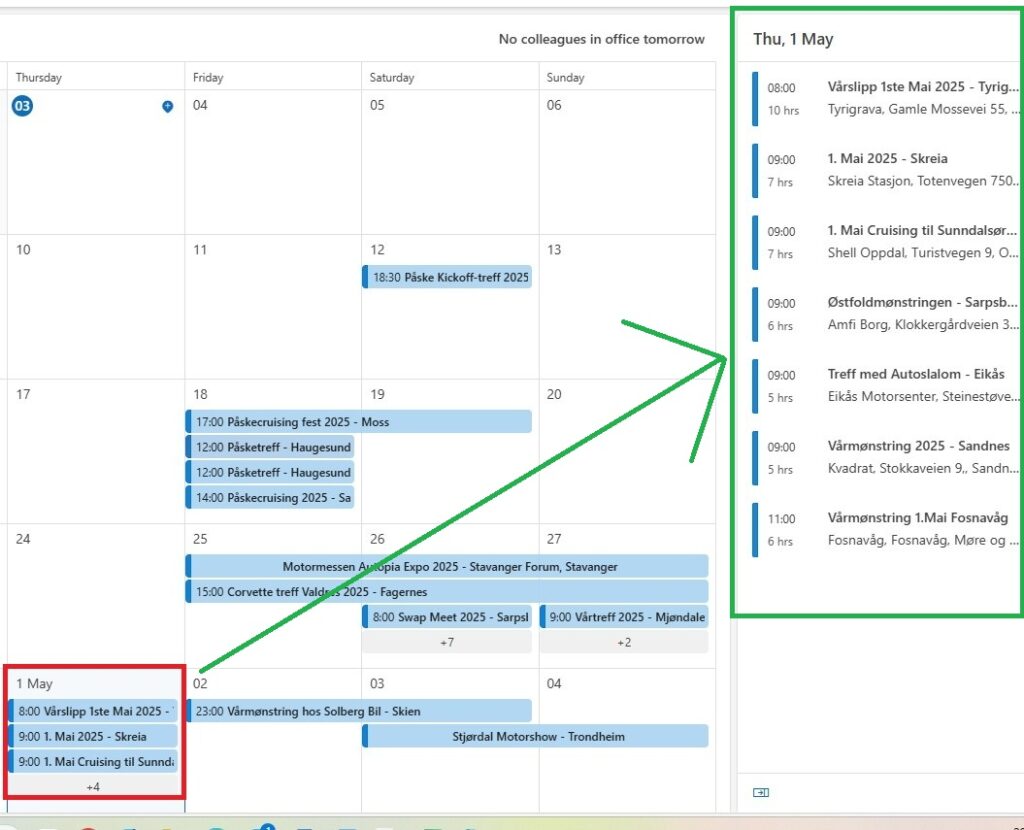
Fordelen med å abonnere enten på arrangementer som du er interessert i; eller legge til hele kalenderen, ar at hvis noen aktiviteter blir oppdatert, så blir de også oppdatert i din kalender.
Du kan søke etter en bestemt plass eller annen informasjon ved å bruke frisøket

For ett eksempel her, så skriver vi inn Hønefoss i søkefeltet og trykker på knappen «Finn Arrangementer» og vi får da en liste over arrangementer for Hønefoss:
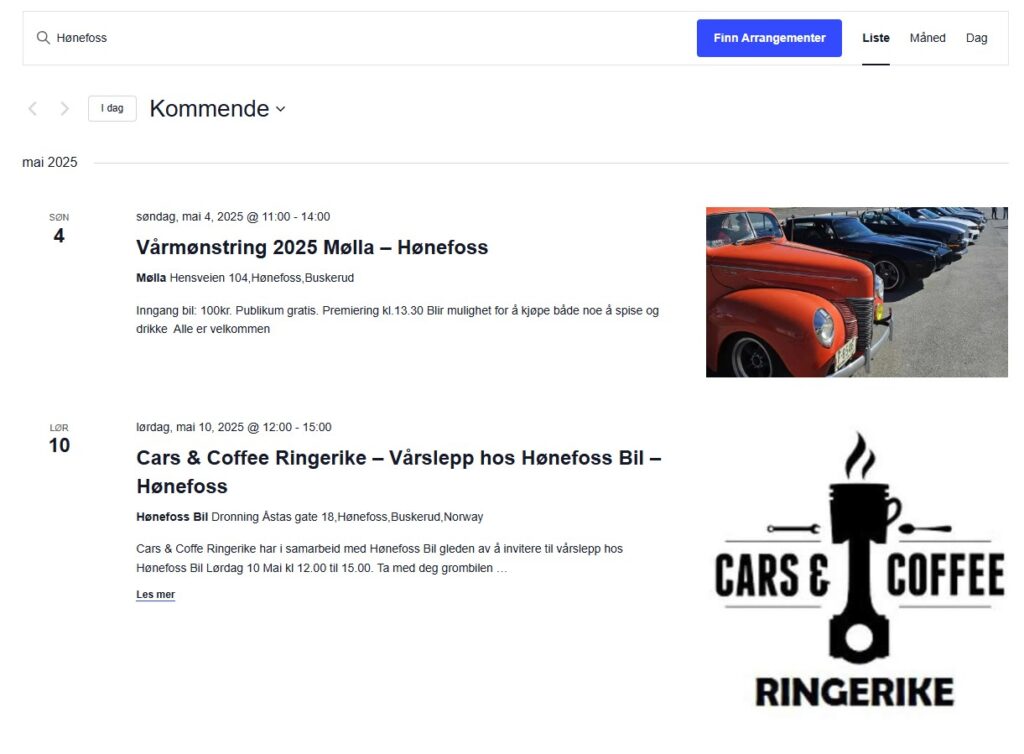
Fra bunnen av ett arrangement så kan vi trykke på «+Google-kart»
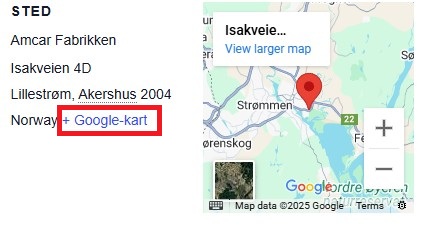
Du kan trykke på linken for «Google-kart» som da tar deg til Google kartet med destinasjonen allerede fylt inn. Da kan da legge til startsted og beregne reisetid og se hvor mange kilometer å kjøre til arrangementet.
Hvis du trykker på linken ved «Hjemmeside» så tar deg den til arrangørens webside for dette arrangementet. Du kan også bla til tidligere arangement eller neste arrangement ved å trykke på de to nederste linkene.
Mobil
Hvis du velger å besøke Terminlisten fra en mobil så har du samme funksjonaliteten, men det ser litt annerledes ut.
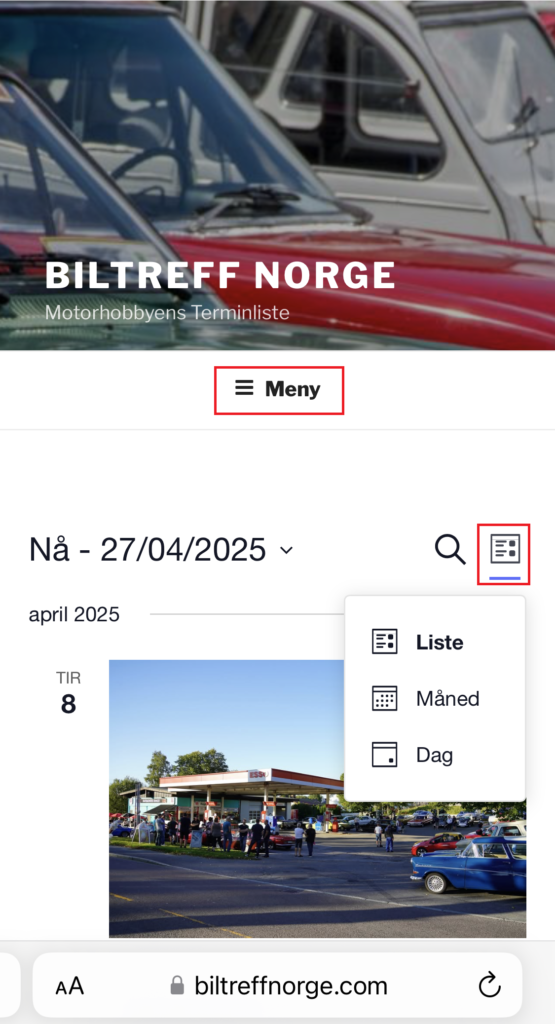
Du kan igjen ha forskjellige visninger ved å velge Liste, Måned eller Dag. Du finner disse valgene ved å trykke på den lille firkanten ved siden av søke-ikonet. Liste vil se sånn ut:
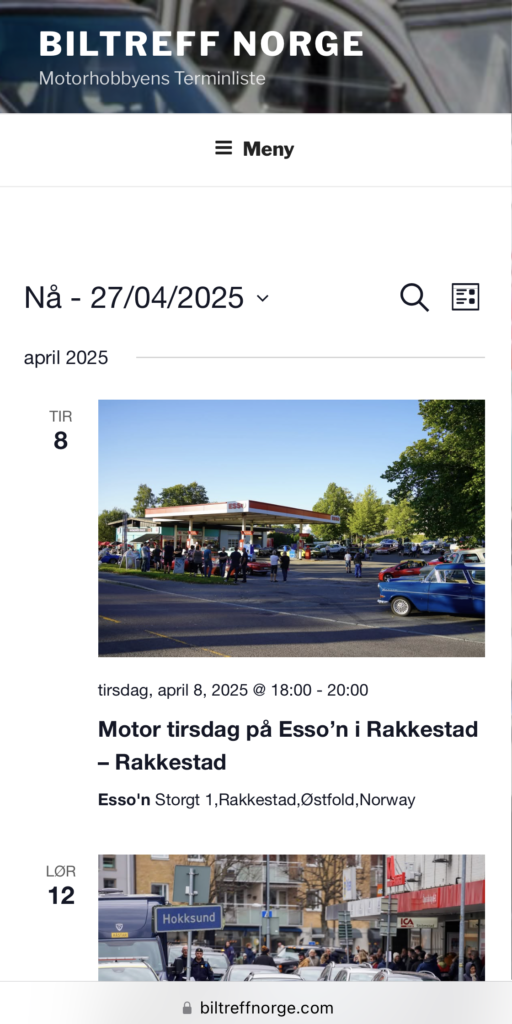
Måned visning vil se sånn ut:
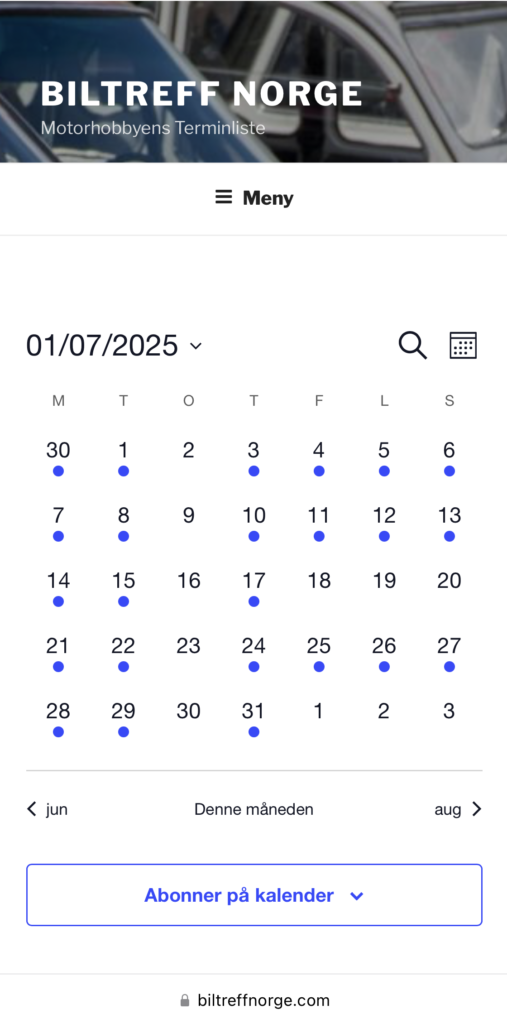
Ved å trykke på knappen «Meny» så får du igjen tilgang til alle «Filterene»
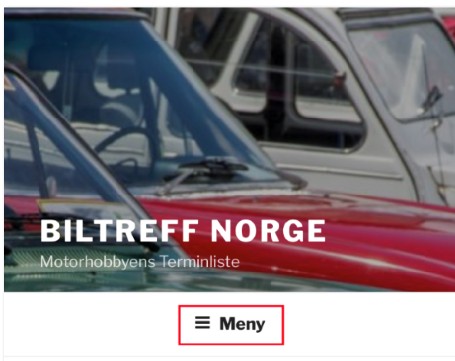
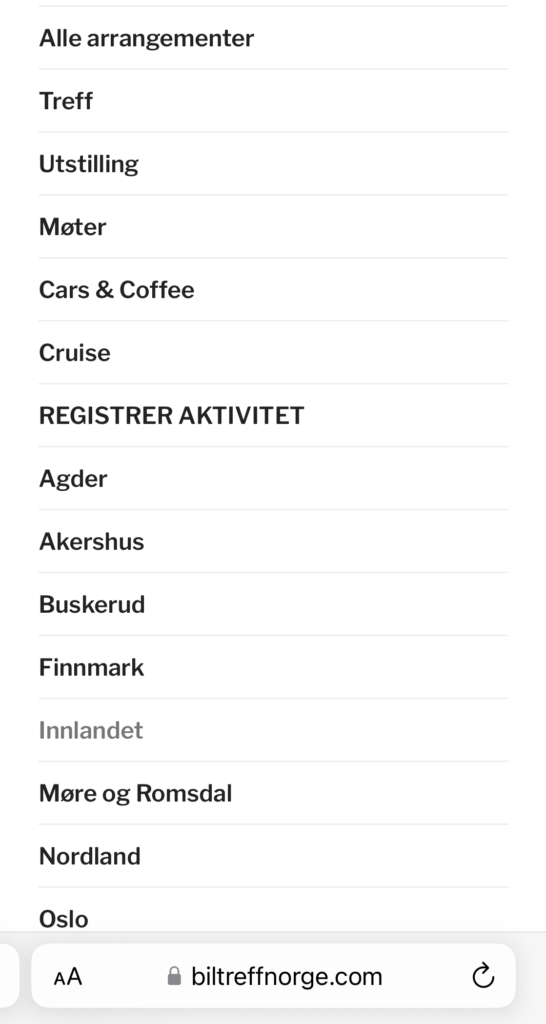
I Måned-visning så har dagene med Arrangementer en liten blå dott. Hvis du ønsker å se nærmere på arrangementene for en dag, trykk på den dagen på Kalenderen. Her trykker vi på 4. juli og en liste av arrangementene åpner seg nedenfor Kalenderen
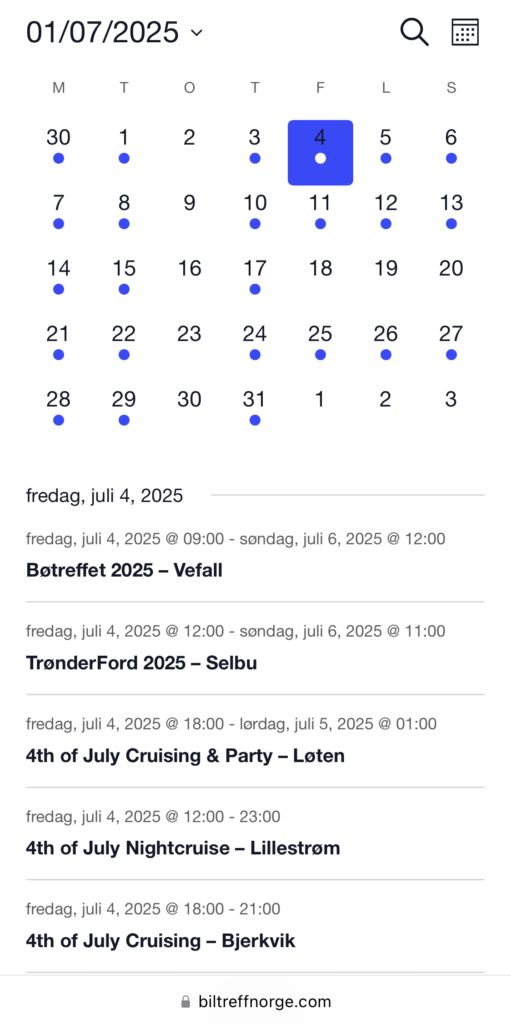
For å få mere informasjon, du kan da trykke på det arrangementet du er interessert i å vite mer om.
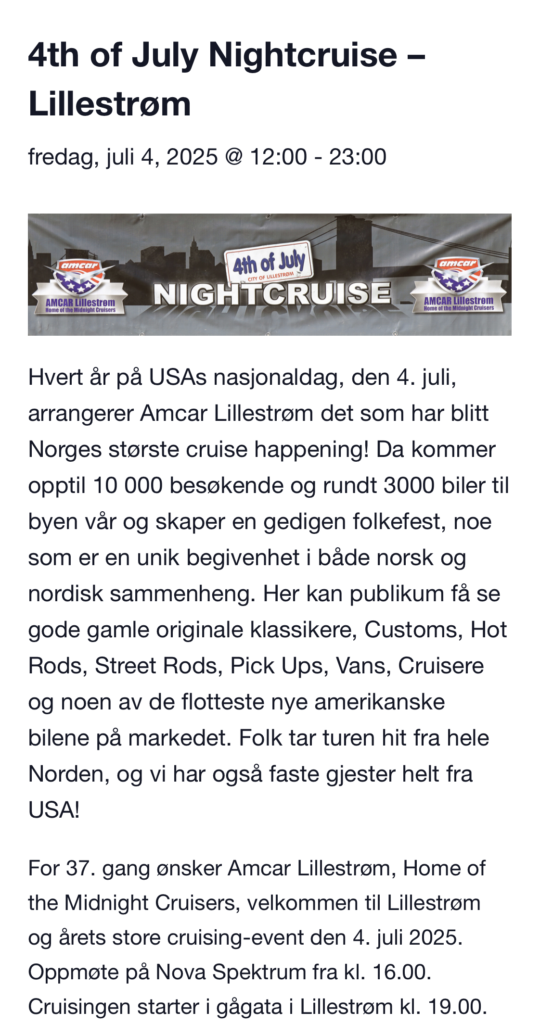
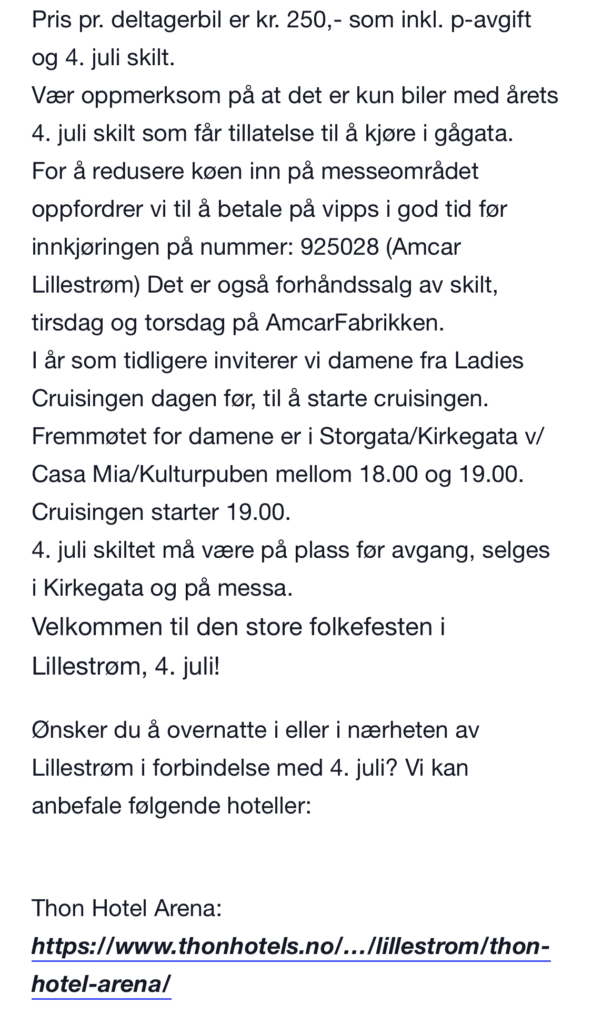
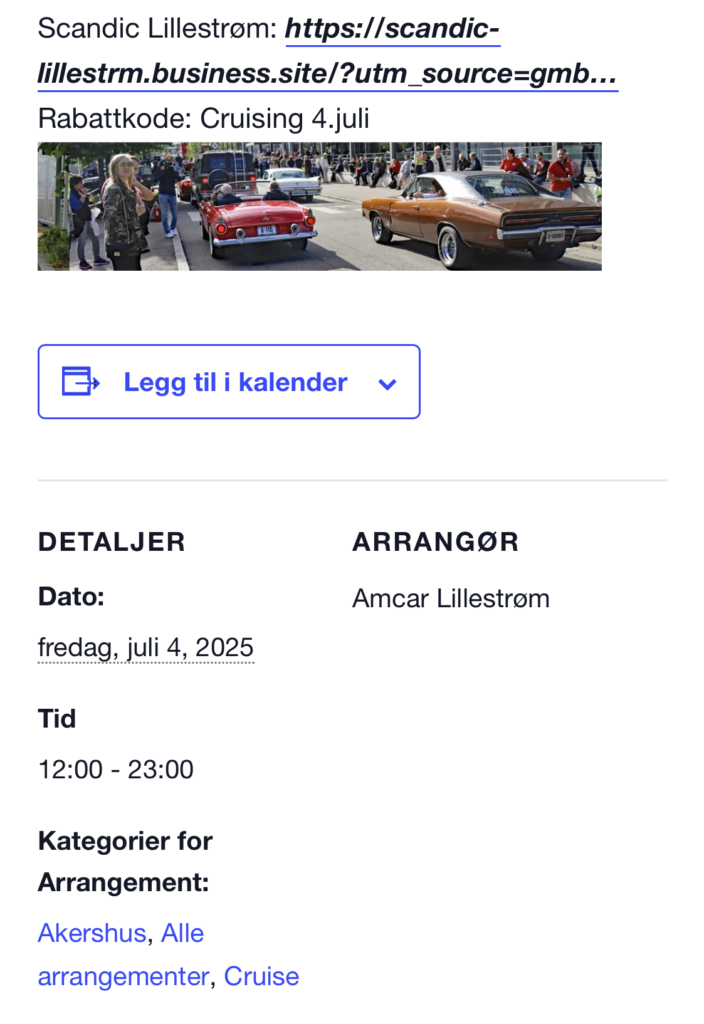
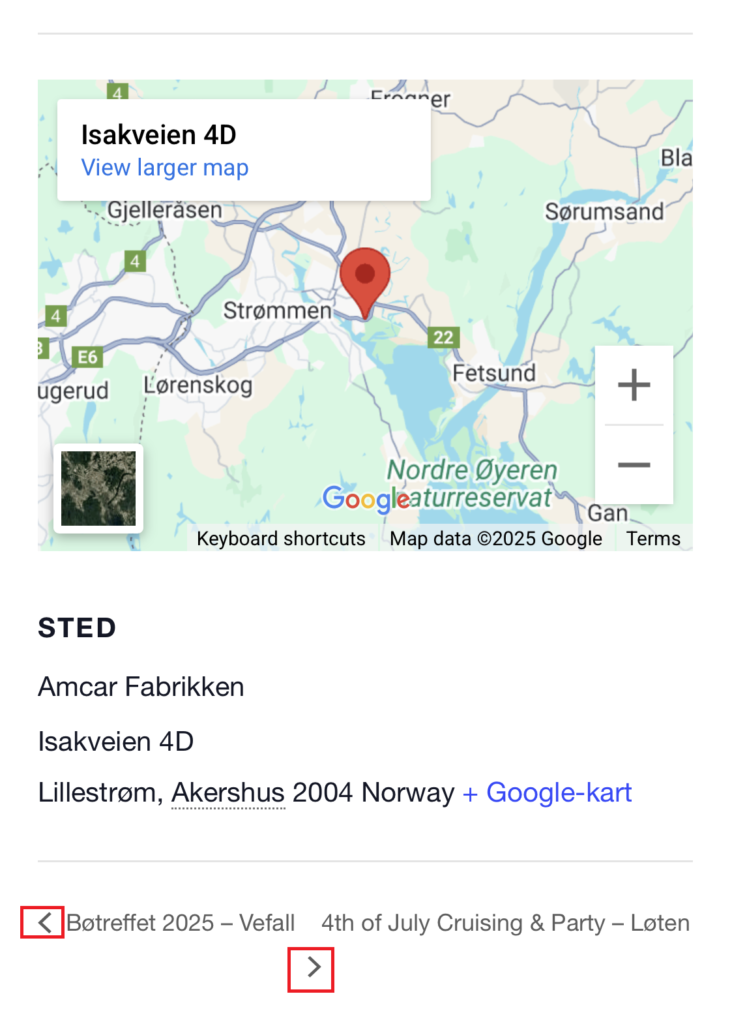
Du kan bla mellom de forskjellige arrangementene ved å bruke de to pilene ved siden av tittelen for Forrige og Neste arrangement.
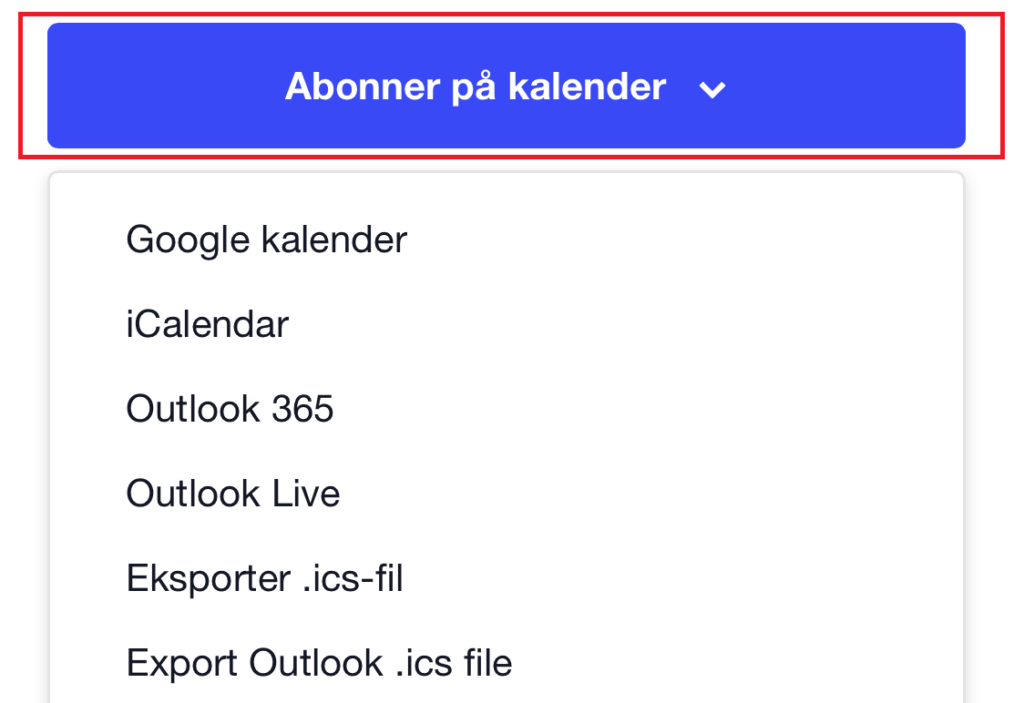
Hvis du ønsker ¨abonnere på kalenderen – trykk på knappen «Abonner på kalender» du får da valget mellom Google kalender eller iCalender for mobil telefon. Velg det formatet som er for din telefon.
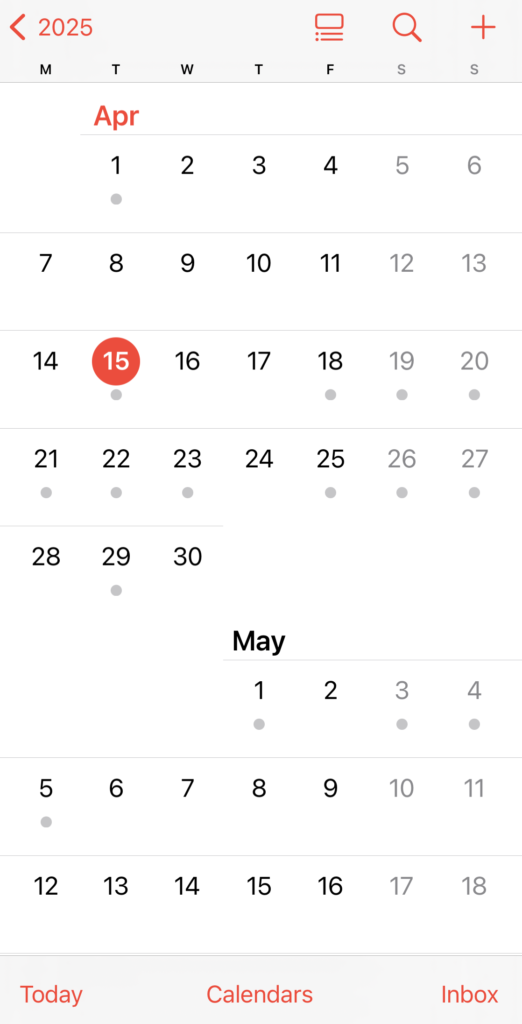
Biltreff-kalenderen legger seg til kalenderen din i din mobil telefon. Hver dag som har ett eller flere arrangementer får en litwn «dott» på den dagen.
Hvis vi åpned den 27. april, så ser det sånn ut
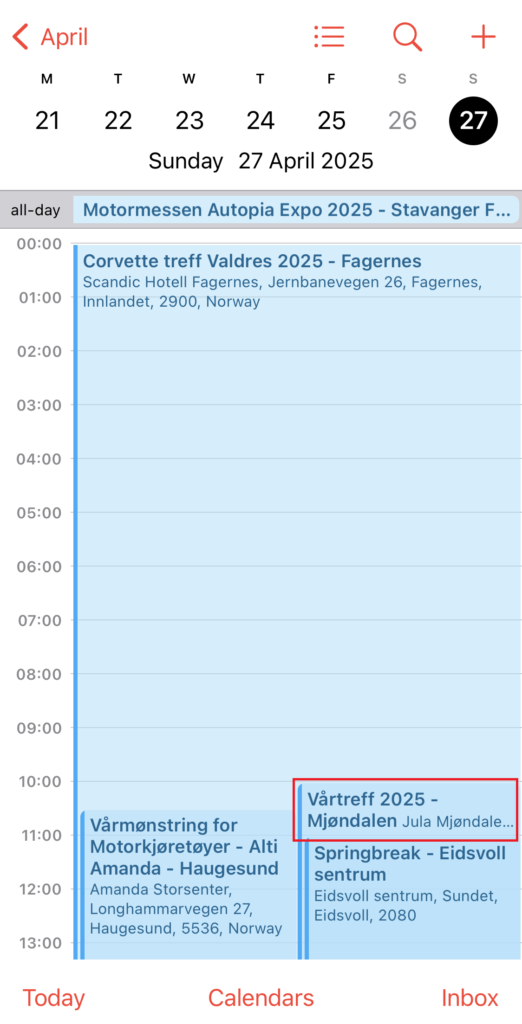
Hvis vi da trykker på «Vårtreff 2025 – Mjøndalen» så får vi mere informasjon:
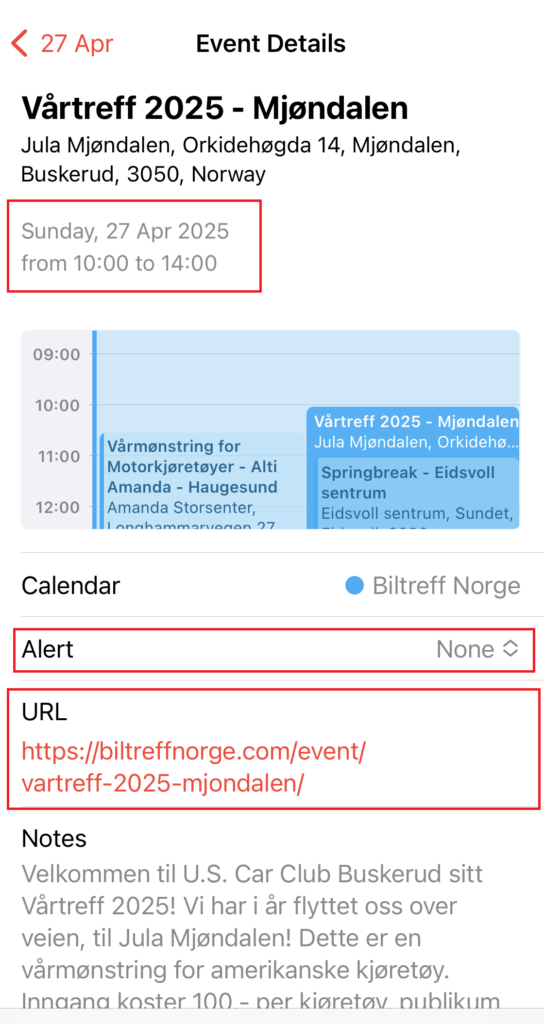
Du kan da sette en Alert på arrangementet og hvis du trykker på «hyperlinken» så kommer du tilbake til originalen

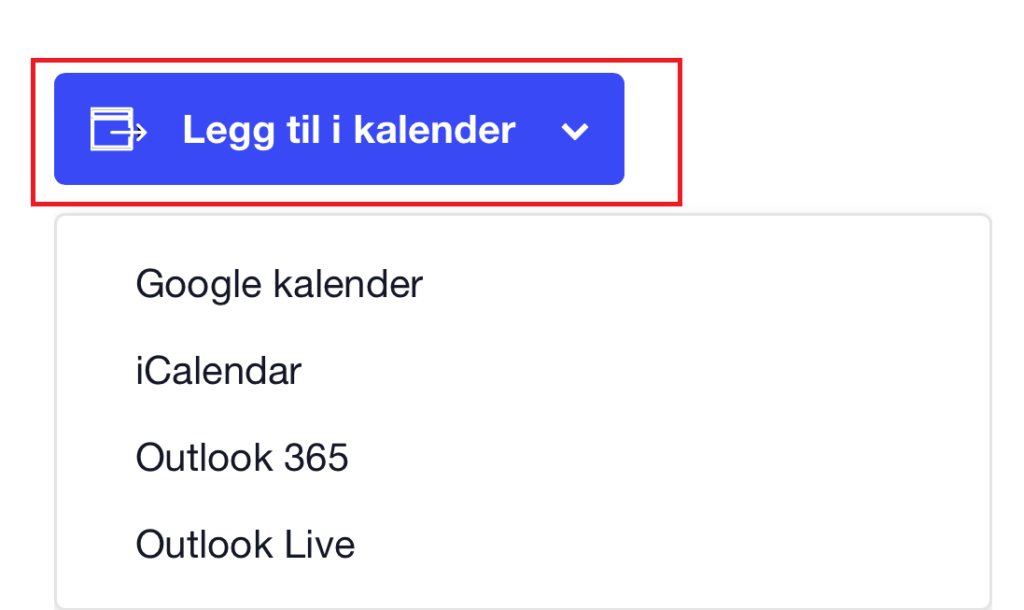
Du kan også legge til kun Enkelt arrangementer i kalenderen din ved å trykke på knappen «Legg til i kalender» som er tilgjengelig i alle arrangementene.
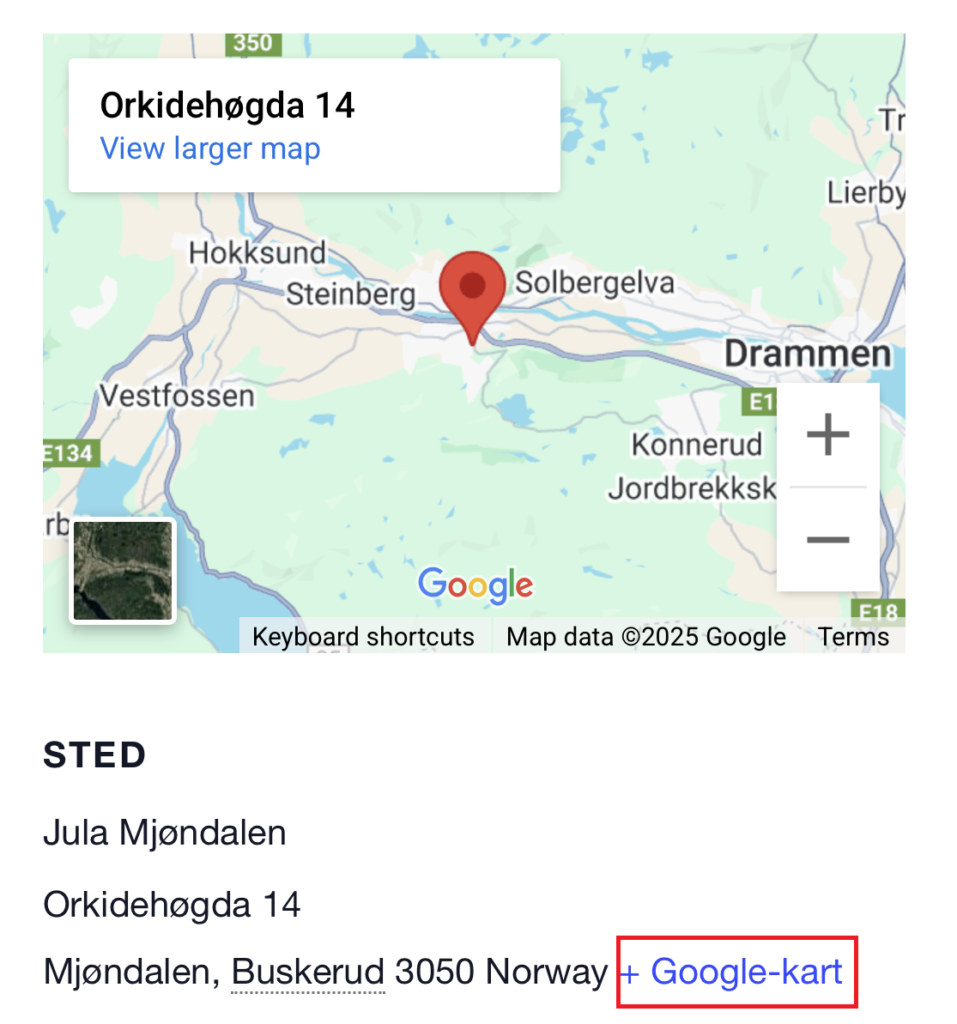
Ved å trykke på linken «+ Google-kart» så tar den deg til appen Google kart hvis du har den innstallert på tin mobil telefon og du kan da bruke den til a navigere til arrangementet.
